Comment rouvrir des dossiers lors de la connexion sur Windows 10
Windows 10 a une fonctionnalité appelée Reprends là où je me suis arrêté. Il est intégré à Cortana et lorsque vous redémarrez votre système ou que vous démarrez sur votre bureau après un redémarrage lancé par le système (après l'installation d'une mise à jour), les applications que vous aviez ouvertes la dernière fois se rouvrent pour vous. Pour une raison quelconque, cela n'inclut pas les dossiers, mais il existe un moyen de rouvrir les dossiers de la session précédente lorsque vous vous reconnectez. Cette fonctionnalité n'est pas intégrée à la fonction Pick up là où je l'avais interrompue, vous n'êtes donc pas obligé de l'utiliser si vous ne le souhaitez pas. Voici comment vous pouvez rouvrir des dossiers lors de la connexion.
Rouvrir les dossiers à la connexion
Ouvrez l'Explorateur de fichiers et accédez à l'onglet Affichage du ruban. Cliquez sur la flèche déroulante sous le bouton Options et sélectionnez l'option "Modifier le dossier et les options de recherche".
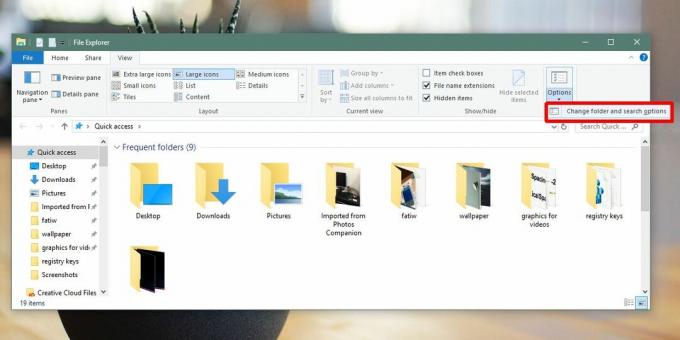
Dans la fenêtre Options des dossiers, accédez à l'onglet Affichage. Faites défiler la liste des options sous Paramètres avancés et recherchez l'option «Restaurer les fenêtres de dossier précédentes à la connexion». Cliquez sur le bouton Appliquer.

C’est tout ce que vous devez faire. La prochaine fois que vous redémarrerez votre système, tous les dossiers que vous aviez ouverts s'ouvriront à nouveau lors de la connexion. Les dossiers doivent être ouverts lorsque vous arrêtez votre système ou redémarrez-le. Si vous fermez un dossier, puis redémarrez ou arrêtez votre système lors de votre prochaine connexion, les dossiers ne s'ouvriront pas.
Cette fonctionnalité n'est pas liée à la fonctionnalité Reprendre là où je l'ai laissée. Cela signifie que si vous n'utilisez pas la fonctionnalité, vous pouvez toujours ouvrir vos dossiers lors de la connexion. Si vous avez activé la fonctionnalité, cela ne fera que la complimenter. Il ne sera pas synchronisé sur tous les appareils comme les autres paramètres qui se synchronisent sur les systèmes Windows 10. Cela signifie que vous devrez activer cette fonctionnalité sur tous vos systèmes individuellement et bien sûr, l'historique de vos dossiers ne sera pas synchronisé sur tous les appareils, sauf si vous avez Chronologie activée.
Si vous avez un ancien système, celui qui prend un temps particulièrement long à démarrer, cela peut le ralentir davantage. Il ajoutera une seconde ou deux au temps de démarrage mais sur un système lent qui peut sembler vieillir. Sur un système rapide ou modérément rapide, vous ne verrez pas beaucoup de différence. Peu importe le nombre de dossiers à ouvrir lorsque vous redémarrez votre système. Un grand nombre de dossiers signifie que davantage de ressources système seront utilisées. Si les dossiers contiennent des images, cela peut prendre plus de temps car les vignettes doivent être générées.
Chercher
Messages Récents
Comment ignorer l'ajout d'un code PIN lors de la configuration de Windows 10
Lorsque vous effectuez une installation propre de Windows 10, vous ...
Comment prévisualiser une petite partie d'un fichier vidéo MP3 ou AVI avant de le télécharger
Dans mon dernier article, j'ai parlé de téléchargement de fichiers ...
Corrigez les fautes de frappe, développez les acronymes et mettez les mots en majuscule n'importe où dans Windows
Lors de la frappe, il est courant de faire des erreurs. Si vous tap...



